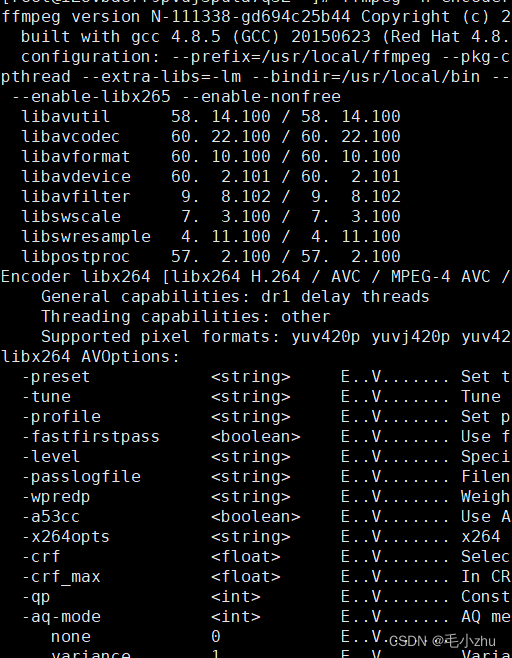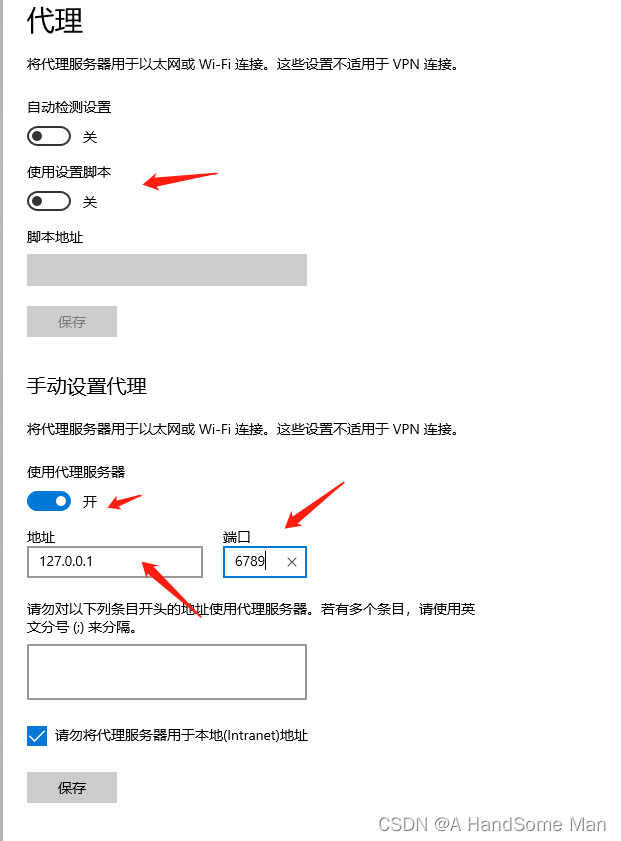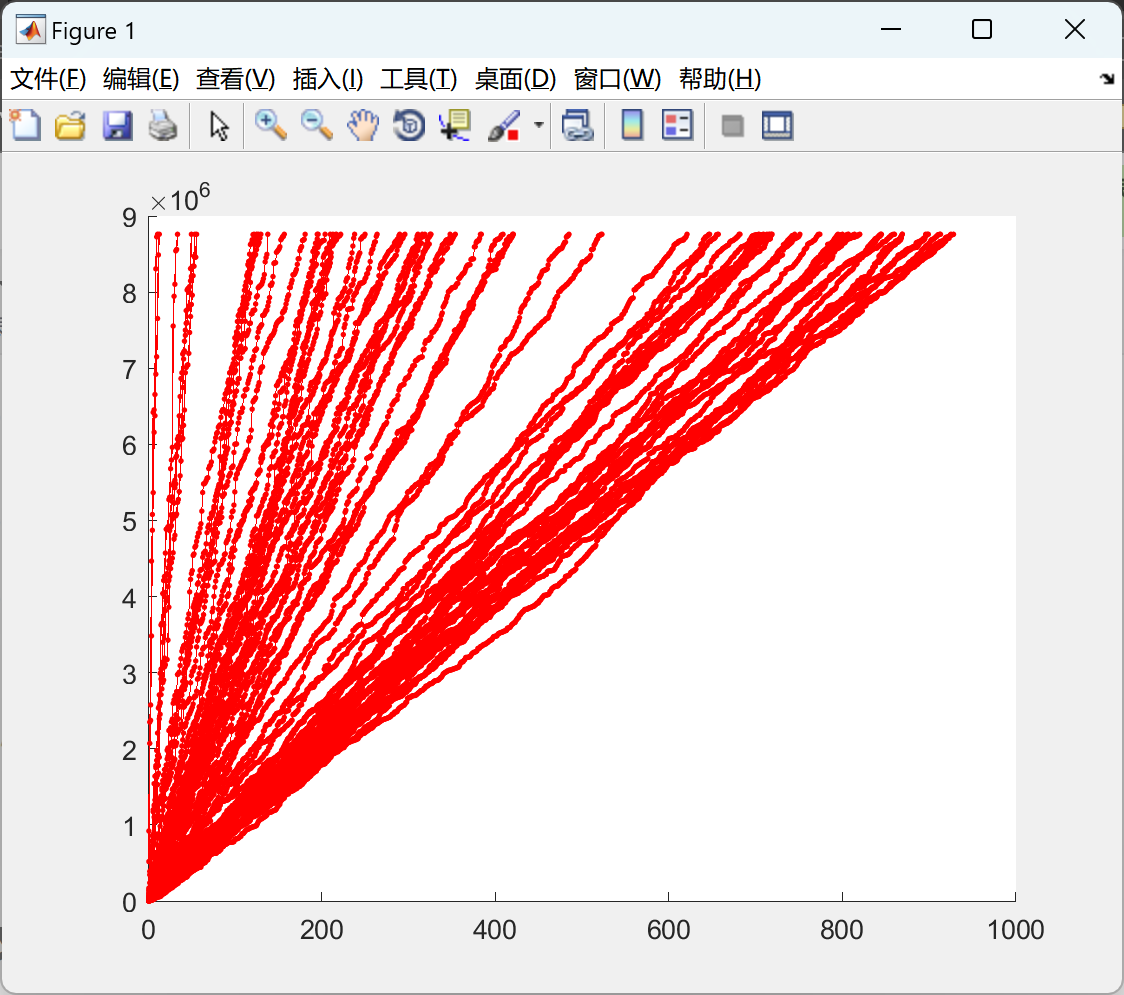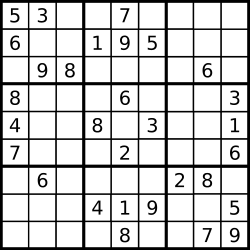简介
上一篇android测试开发环境已经准备好, 那么接下来就是appium的环境安装和搭建了。
环境装好后,可以用真机连电脑,也可以用android-sdk里面的模拟器(当然这个模拟器不是很好用),我一般喜欢真机,真机比较快。 而且模拟器和真机还是有一些差别的。
一、环境准备
1、我的环境是Windows 10版本 64位系统(32位的同学自己想办法哦)
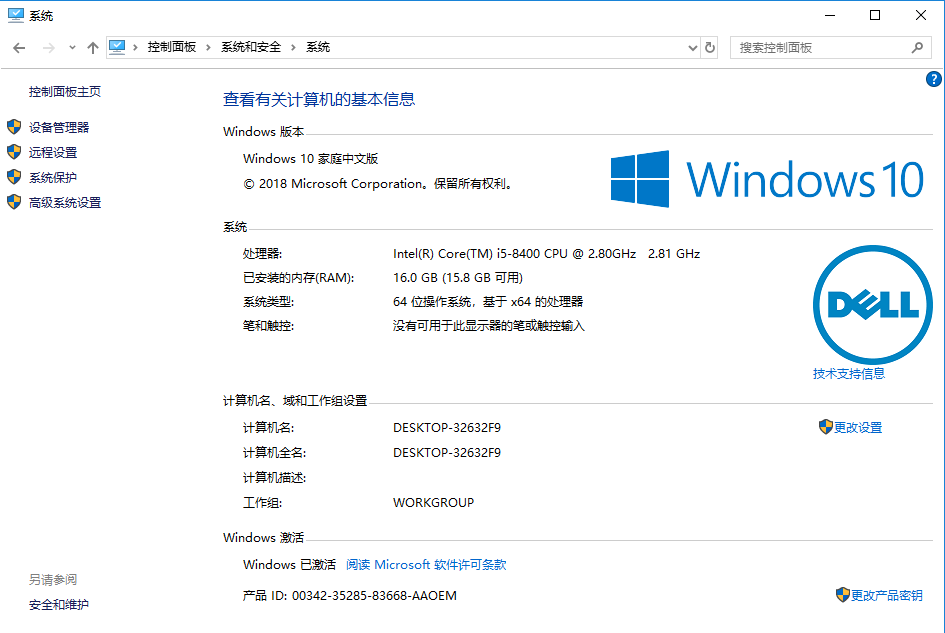
2、1.8.0_181 (64位)

3、android-sdk_r24.3.4-windows
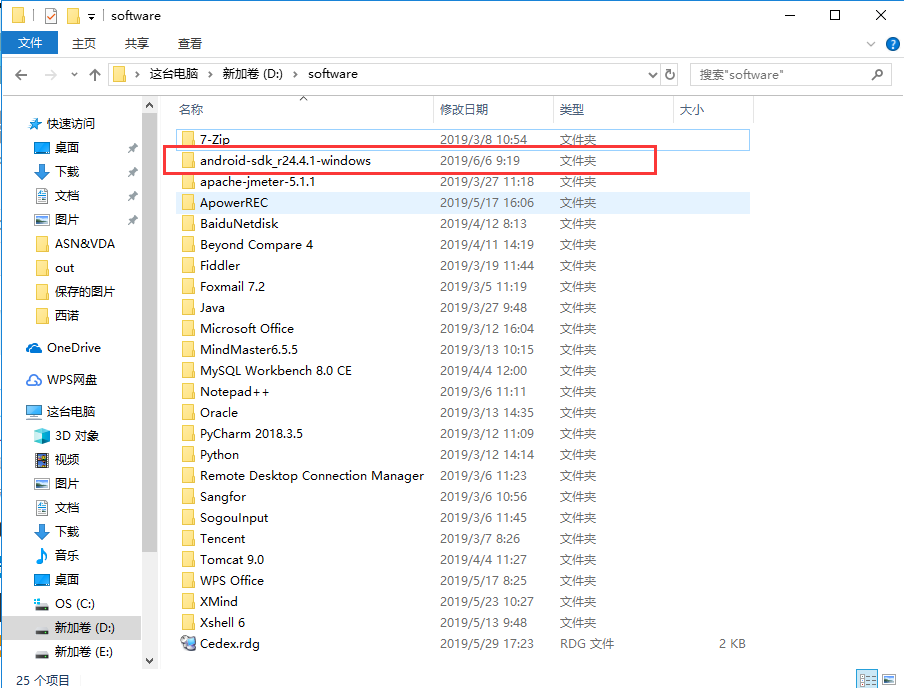
4、python:3.7

5、appium:1.4.16.1
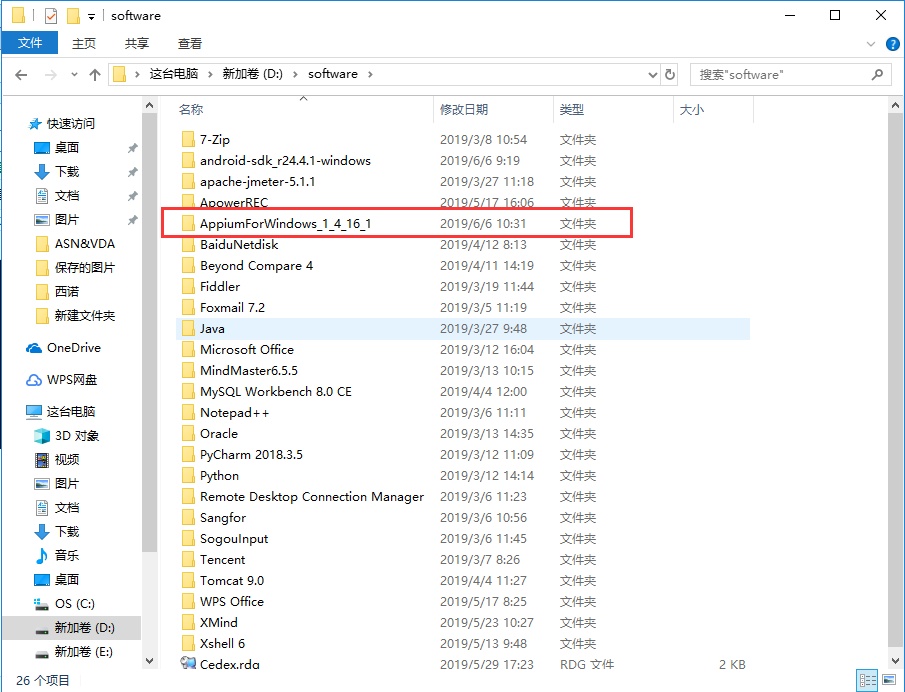
6、Node.js:node-v10.16.0-x64
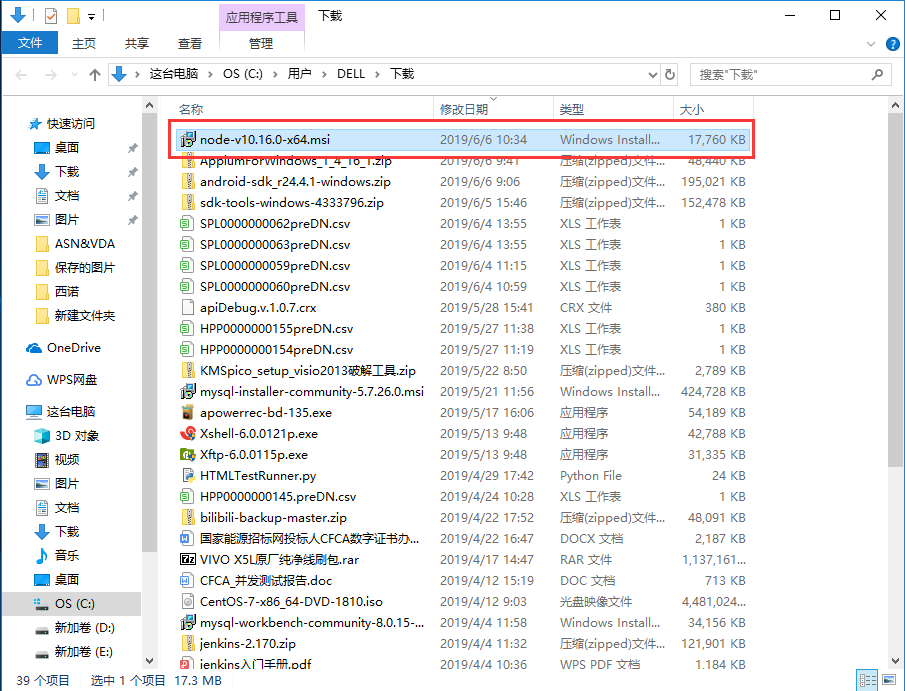
7、Appium-Python-Client
二、Python安装
1、电脑操作系统:win10 64位系统
2、下载Python安装包,选择2.7版本和3.7版本都可以,宏哥这里安装的是3.7的,宏哥喜欢新的,但不是喜新厌旧的人哦,这个叫此新非彼新。
官网下载地址:https://www.python.org/15
3、Python安装,双击傻瓜式安装(别安装在c盘哦),
4、安装目录在d盘:D:\software\Python\Python37
5、安装完成后,看下这个目录D:\software\Python\Python37\Scripts,有没pip.exe和easy_install.exe(一般都有)。没有也不要急不要怕:可以重新安装或者自己手动安装一下也是可以的。
6、将D:\software\Python\Python37和D:\software\Python\Python37\Scripts,添加到环境变量path下。这里如果在安装的时候勾选上后,就不需要手动配置了,如果紧张忘记了。也不要怕,配置一下就可以了.
7、打开cmd输入python,出现版本号,然后输入print("Hello python world!")
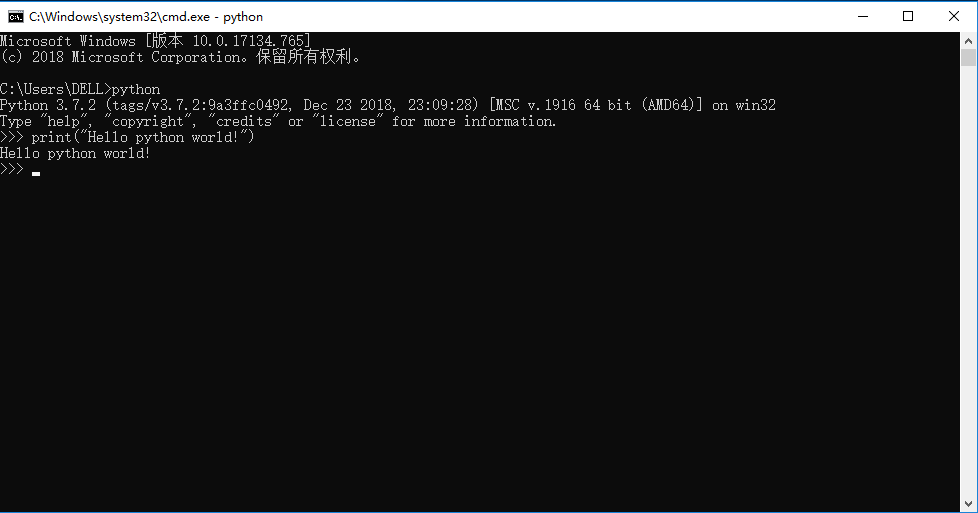
三、安装node.js
1、下载官网地址:下载地址:https://nodejs.org/en/
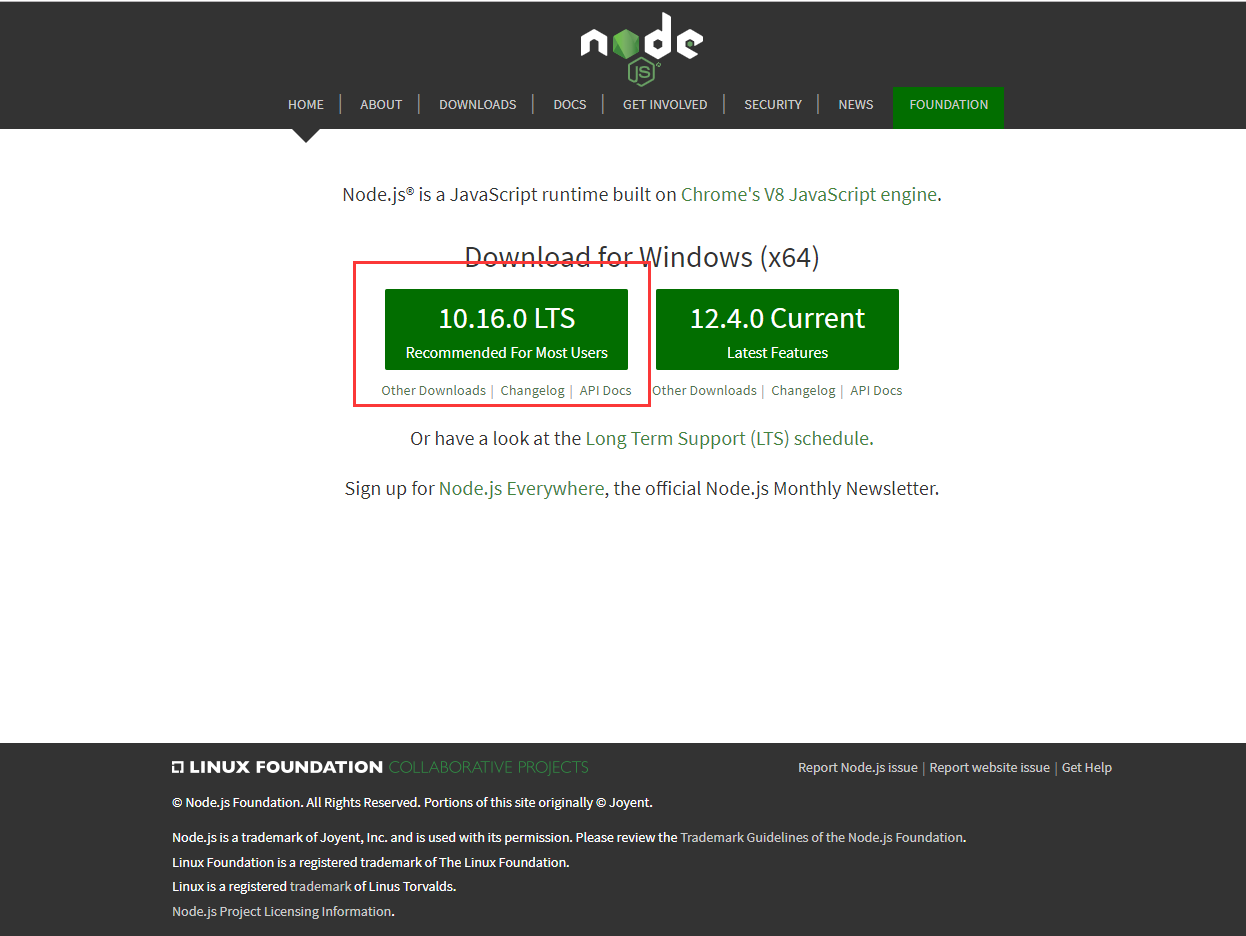
2、下载获取到安装文件后,直接双击安装文件,根据程序的提示,一路傻瓜式安装,完成nodejs的安装(一直下一步就行,可以将路径进行修改)。
(1)双击安装文件
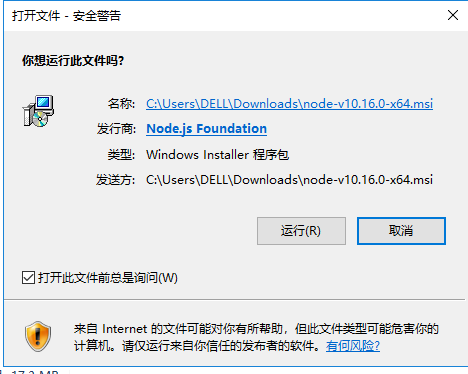
(2)点击“运行”
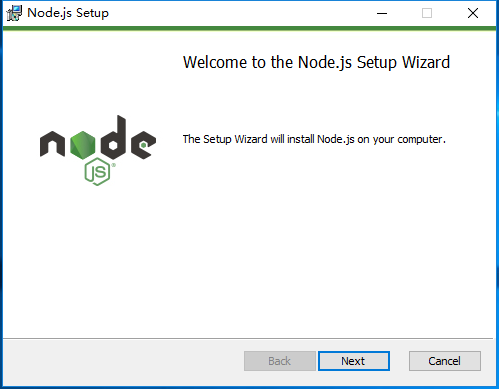
(3)点击“next”
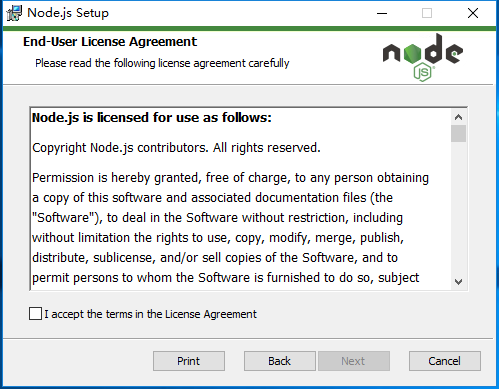
(4)选中“I accept”,点击“Next”
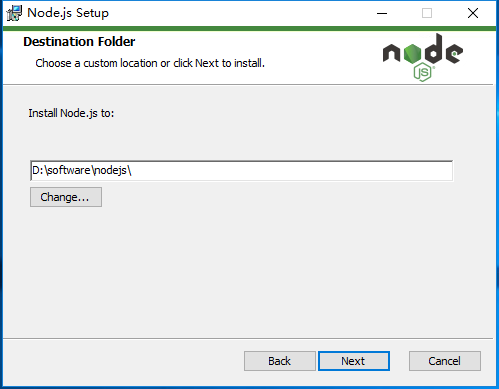
(5)修改安装目录(或者默认也可以),点击“Next”
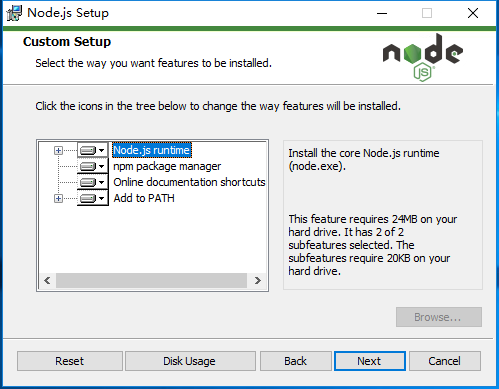
(6)继续点击“Next”
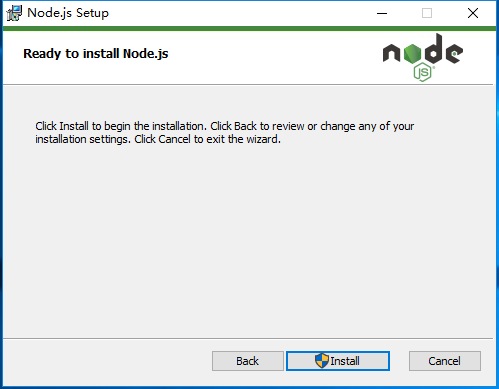
(7)点击“install”,等待一会

(8)点击“Finish”,完成安装。安装完成后,运行cmd,输入node –v查看版本号,然后输入npm
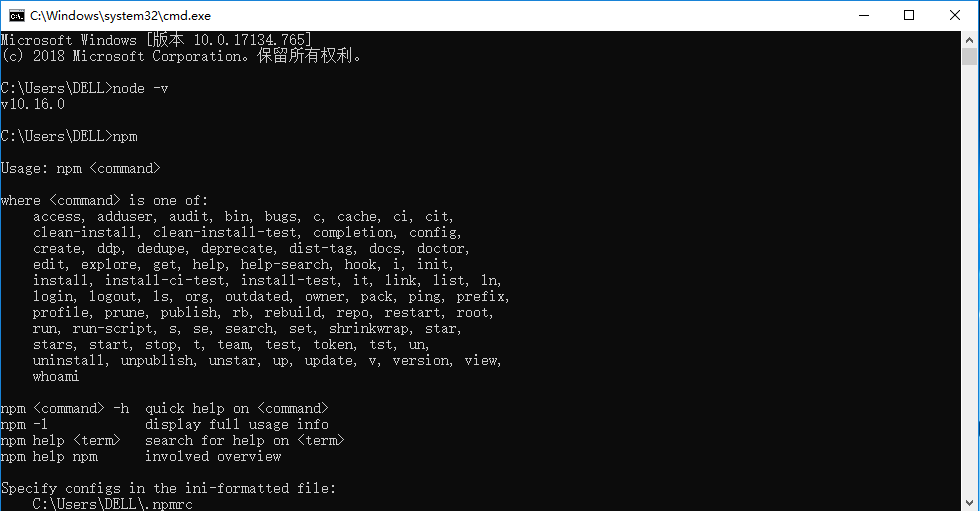
3、出现如上图信息,表示node.js安装成功。npm是一个node包管理和分发工具,(这玩意和python里边的那个皮I皮差不多pip)。
有了npm,后面就可以输入指令在线安装appium(打开 cmd输入:npm install –g appium但是一般不推荐这种,下载比较慢,安装过程也看不到,等的心烦的厉害,所以推荐用下面这种客户端安装
四、安装.net framework
1、由于Appium是用.net开发的,所以安装之前需要安装.net framework4.5,否则安装过程中会报错,官网下载:Download Microsoft .NET Framework 4.5 from Official Microsoft Download Center
下载成功后直接点击安装即可。
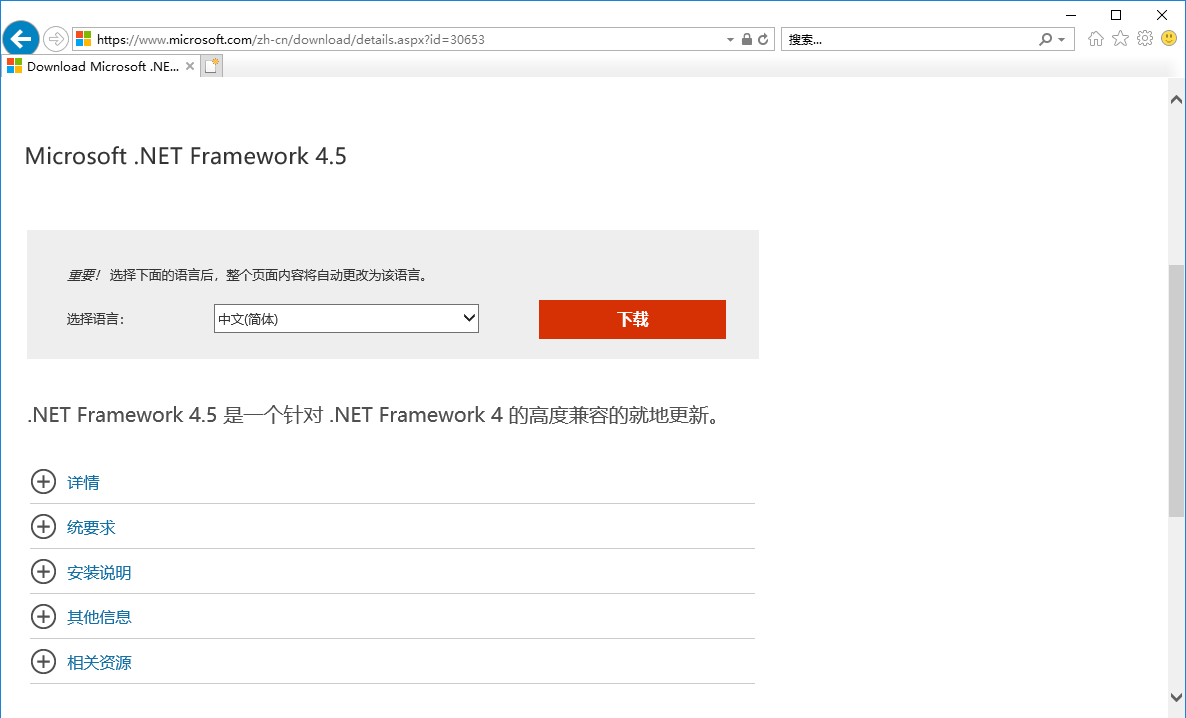
五、安装appium
1、下载地址:appium / Appium.app / Downloads — Bitbucket
当前最新版本为 AppiumForWindows_1_4_16_1.zip ,注意这是一个 Windows 版本,如果你的电脑为MAC请下载 appium-1.5.3.dmg 。虽然你已经看到了这些下载包,但我不保证你能下载的下来。

2、 我们以 Windows 为例,将下载的 AppiumForWindows.zip 进行解压,点击 appium-installer.exe 进行安装。直接双击appium-installer.exe文件安装就好,出现如下

3、选择语言,点击“OK”
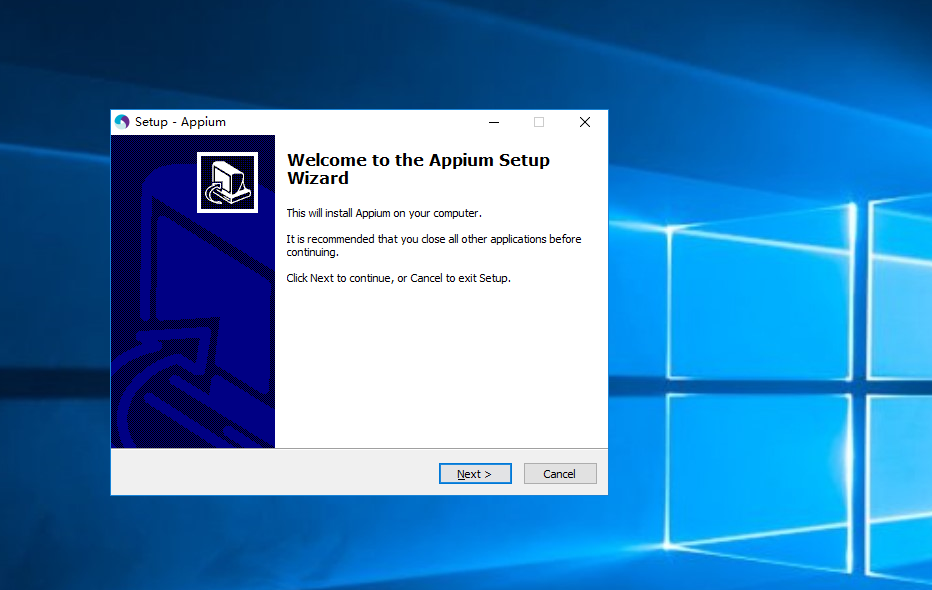
4、点击“Next”,修改安装路径
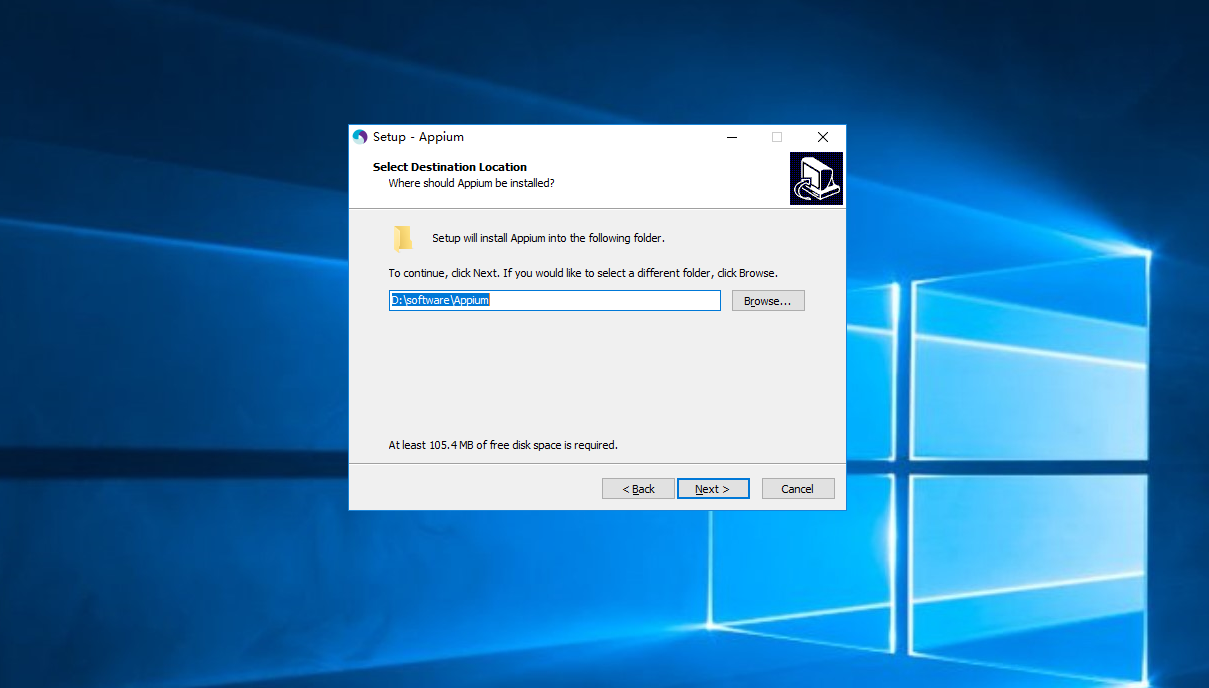
5、点击“Next”
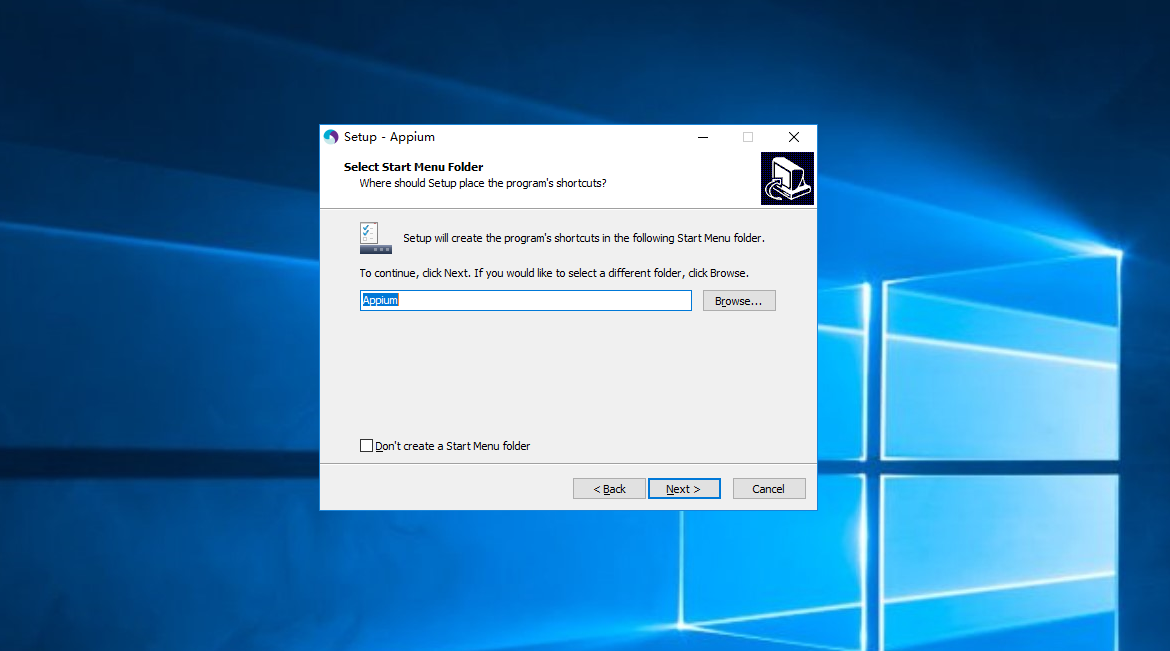
6、继续点击“Next”
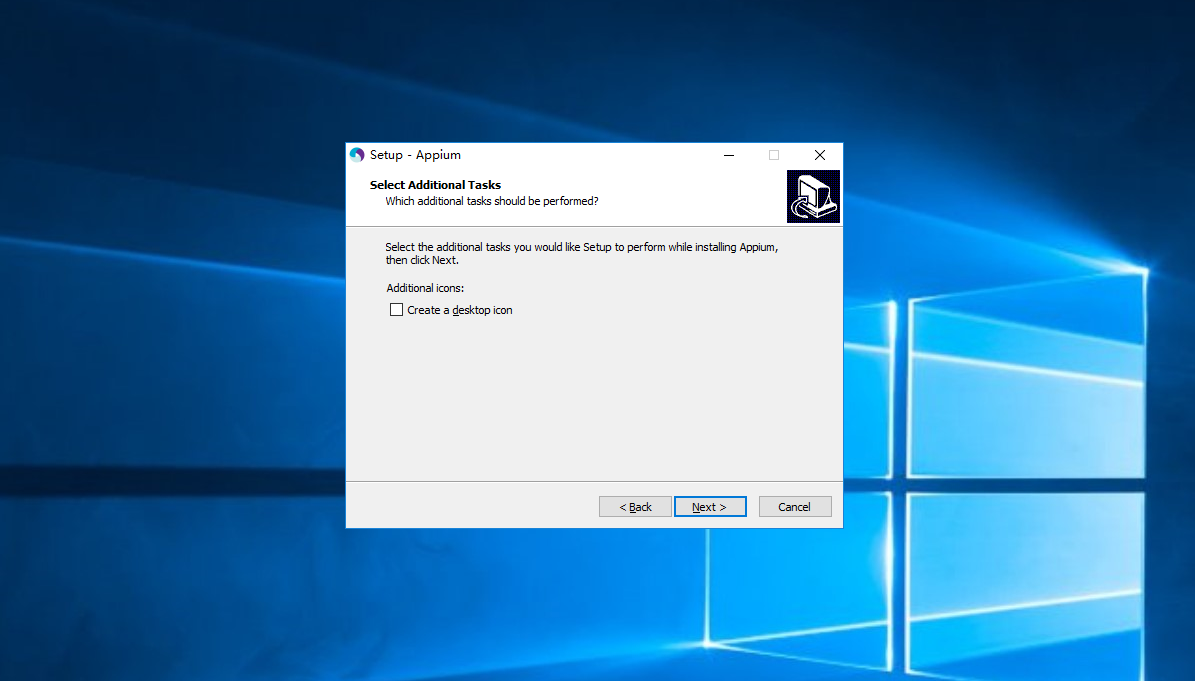
7、点击“Next”

8、点击“Install”等待一下
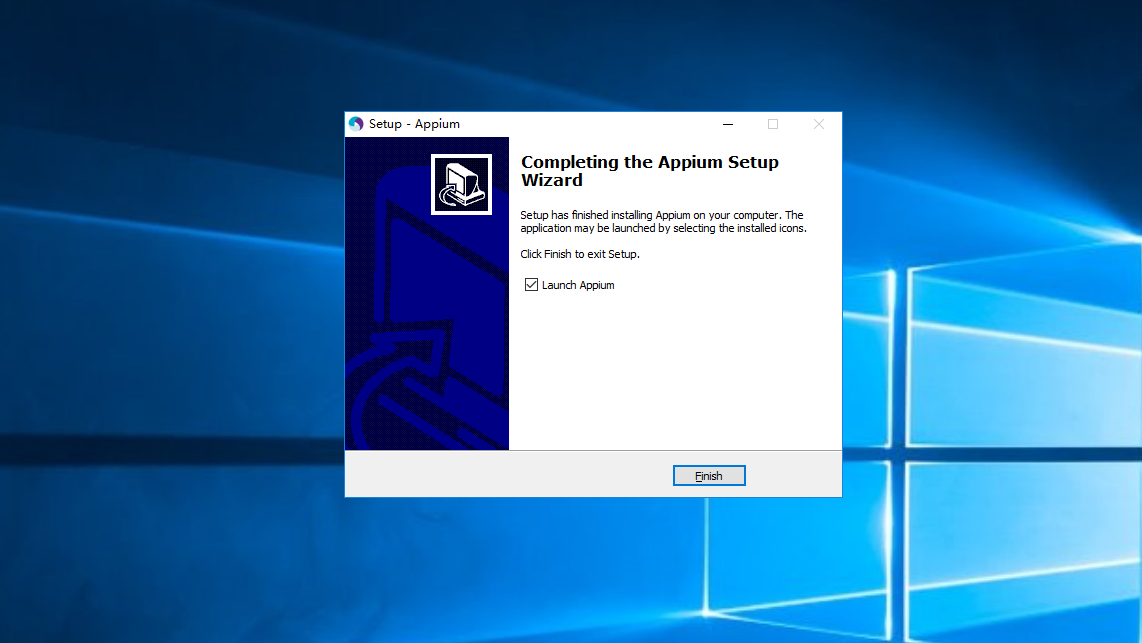
9、点击“Finish”,桌面会生成一个appium的图标,启动后界面显示如下
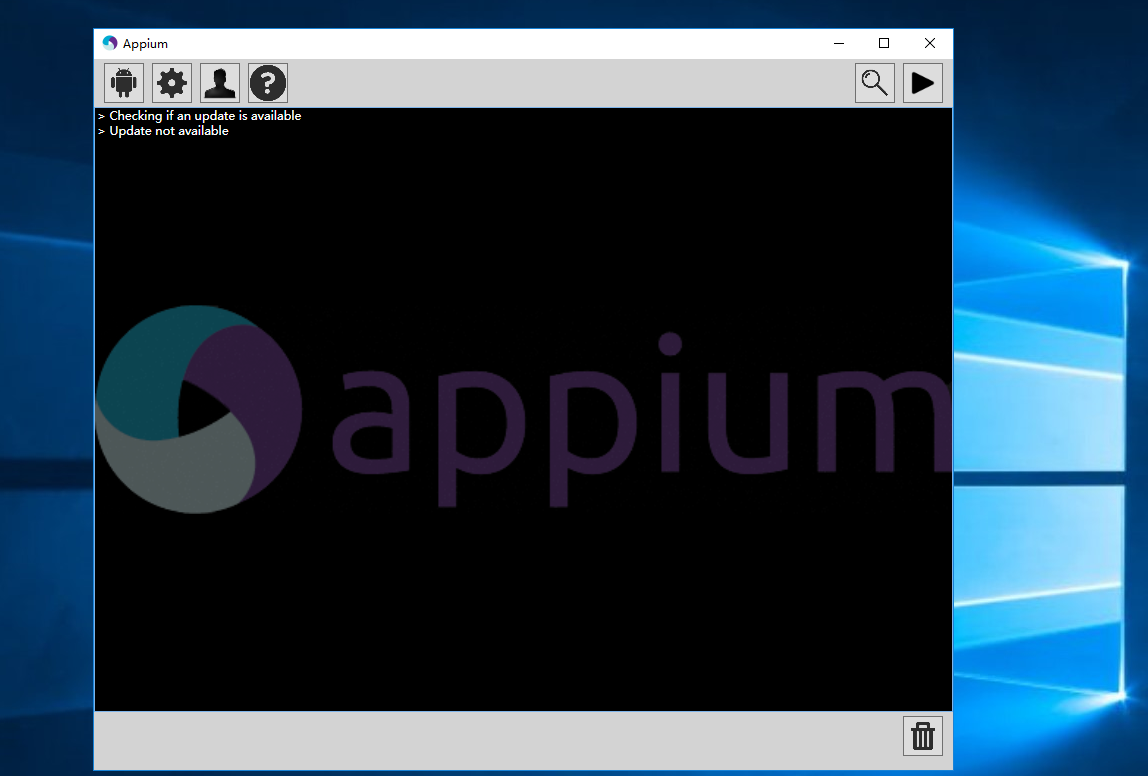
六、appium-doctor
1、appium安装好后,找到这个文件目录 D:\software\Appium\node_modules\.bin
2、将上面的地址添加到环境变量path下。老办法,一说老办法,大家都知道了吧!到现在了,应该和达成这个默契了吧!如果没有,有点失望,不过没事的,那就从现在和达成这个默契吧!!!
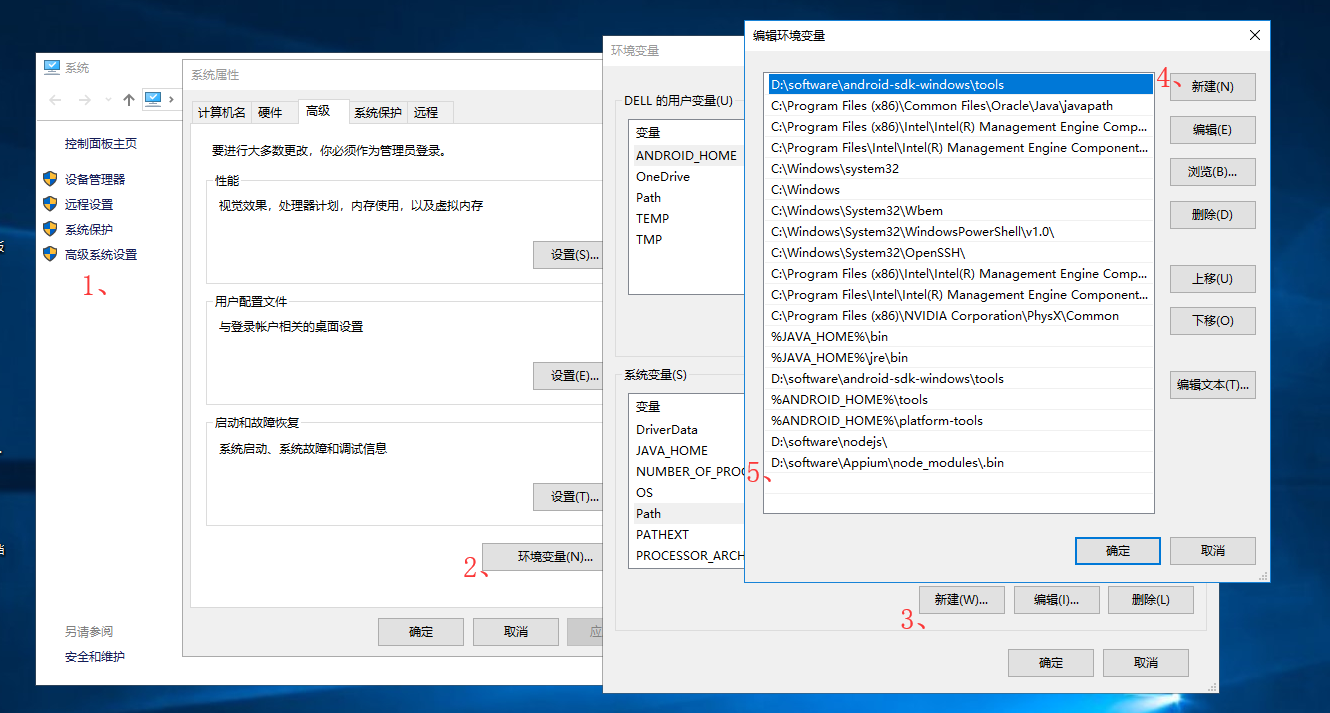
3、cmd打开命令行窗口,输入appium-doctor ,输入appium-doctor,检查环境是否OK,出现以下提示,All Checks were successful ,说明环境配置成功。
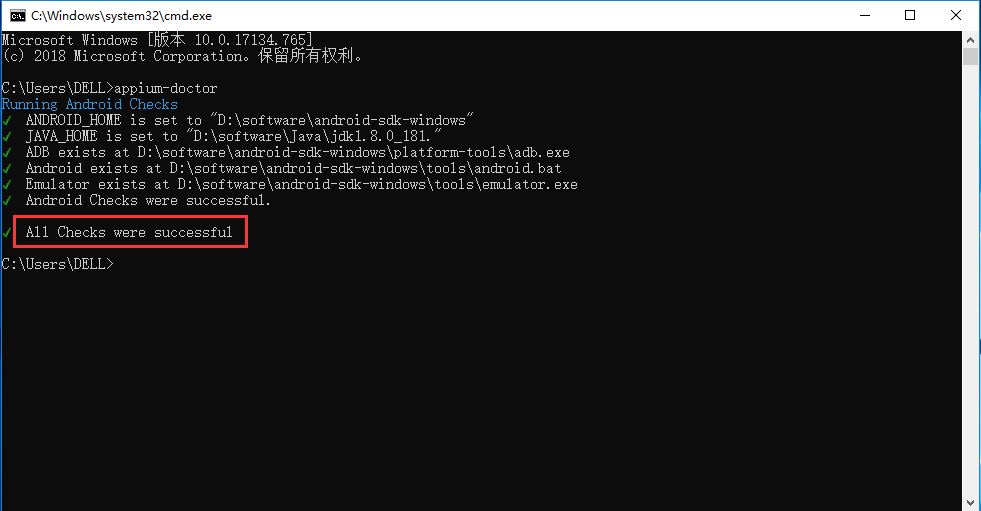
七、安装Appium-Python-Client
1、首先需要安装Python37,进行环境配置。前面python环境安装,已经准备好pip了,所以这里直接打开cmd,输入:pip install Appium-Python-Client
这个在这就不赘述了,在这写这个的目的时需要将Python与appium关联起来。
关联方法: cmd打开命令行窗口,输入:pip install Appium-Python-Client,提示成功就可以了。

至此,appium环境搭建成功!!!没办法,有点气人啊。
到这里,该安装的软件都已经安装好,都已经全部准备就绪。要想和一起快乐的玩耍,你必须的打怪通关,披荆斩棘的走到这一步。
接下来就是怎么去用了。各种装备都已经携带好了,那就一起进入python+appium的精彩世界开始快乐地组团打怪通关吧!!!
八、小结
1、现在网上这类教程很多,有些小伙伴看到有的教程安装node.js时候,需要配置环境变量,告诉你,这里不需要,因为已经配置好了,当出现下边的红框的内容就表示环境变量已经配置好了
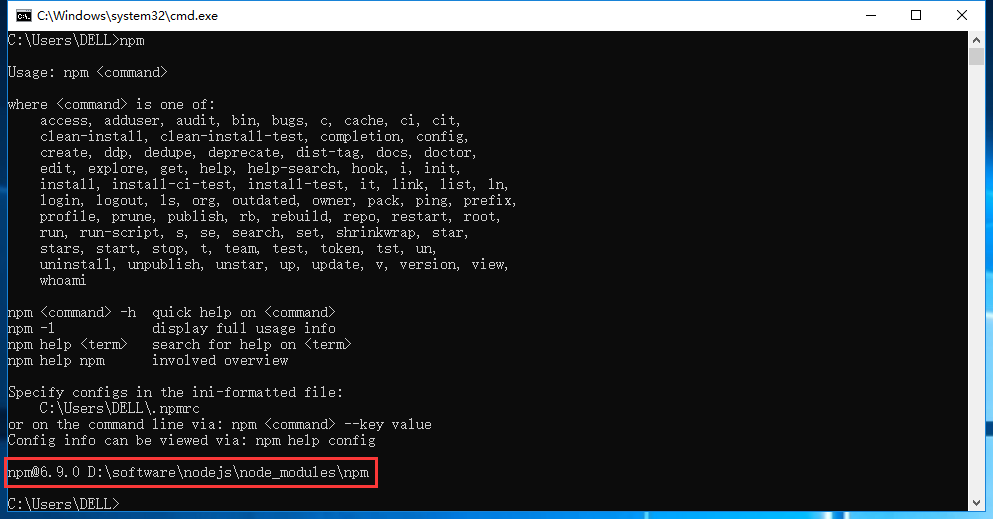
不相信的小伙伴们,可以 打开计算机-》属性-》高级系统设置-》环境变量-》编辑path(系统变量),查看一下,有没有忽悠你,有没有骗你。看到已经配置好了。如图所示:
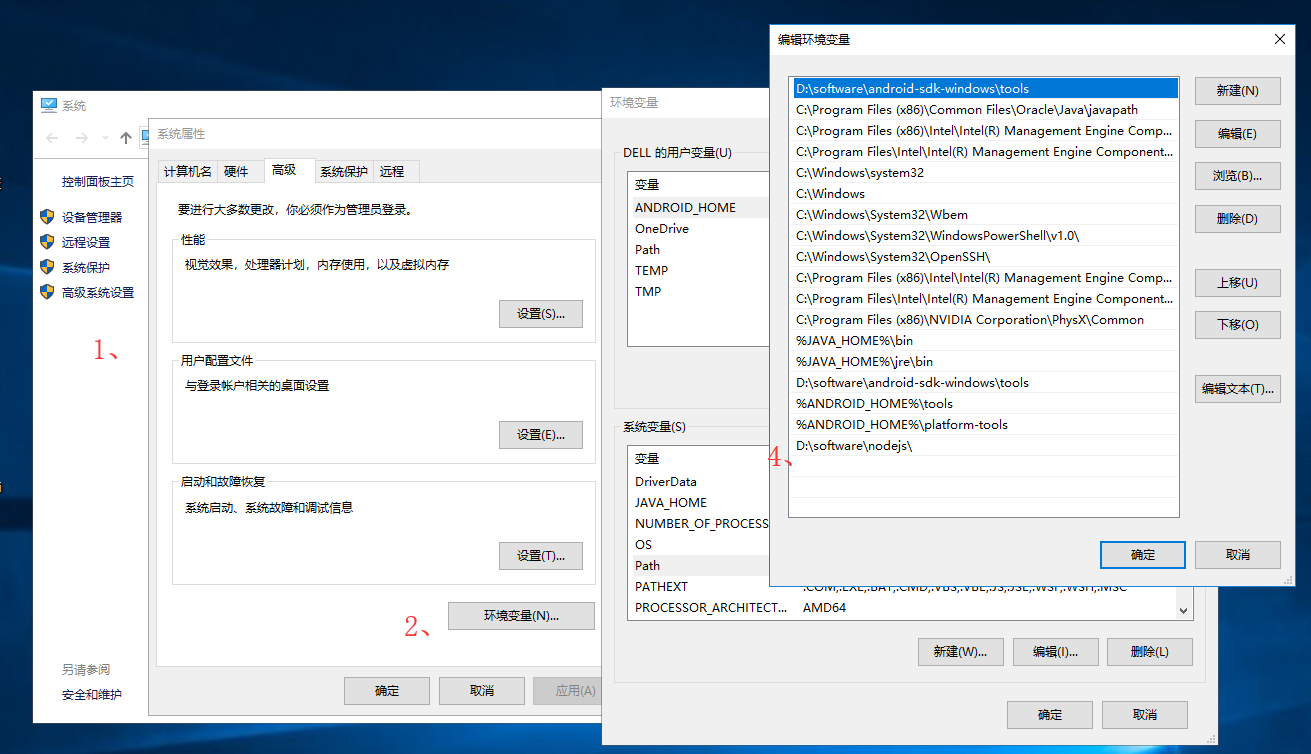
2、安装.net framework4.5时候,出现如图界面,不要慌,仔细一看,是你安装过.net framework4.5,所以会出现,如下,直接关掉。
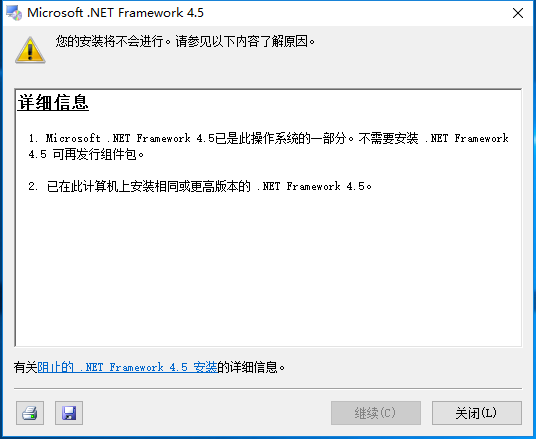
3、最后给你说说:此新非彼新。以上两个就是宏哥为什么喜欢新的原因,因为一些东西随着时间演变,版本的更新,软件会趋于人性化让你省许多事,节省好多时间。比如这里不用配置环境变量和安装.net framework4.5。
当然了这个猜测,有兴趣的小伙伴可以安装低版本的node.js,看一看是不是需要配置环境变量呢,时间的关系这个就不在这里演示了。
4、appium环境搭建思路
思考如何构建环境思路图
首先我们需要搞定一个环境,这里无论是appium、还是selenium还是其他的什么自动化、开发环境我们都可以按照这个思路来,首先你需要知道整个框架是做什么的?然后他的整个工作流程或者说整个框架他各个软件之间的依赖是什么。这里迷茫也无所谓,我们回过头看前面的appium环境,这里拿windows说。
1、appium环境是不是需要appium的一个安装包?(先别安装)
2、我们针对android进行测试我们是不是需要android本身的一个android 的sdk?
3、android 这个本身就是java基础上的,我们是不是需要配置java 的jdk?
4、appium是node.js开发的,他的依赖是不是就是node.js的安装包?
5、我们既然要做自动化是不是需要选择一个开发语言、这里python那么我们是不是要把python给安装好?
6、python如何和appium之间进行交互呢?那么我们是不是需要一个appium-python-client的一个第三方扩展包?
7、工欲善其事必先利其器,我们是不是要选择一个好的代码编辑ide,哈哈,sublime 我这里选择的。
好了到这里整个思路图是否在你的脑子里面了?那么我们是不是就可以按照这个思路去一个一个完善呢?搭建环境都是从基础开始,所以我们的第一步是不是就是jdk、然后sdk、然后node、然后python、appium、appium-python-client、编辑软件这样的结果来呢?所以整理思路很重要
【下面是我整理的2023年最全的软件测试工程师学习知识架构体系图】
一、Python编程入门到精通
 二、接口自动化项目实战
二、接口自动化项目实战
三、Web自动化项目实战

四、App自动化项目实战
五、一线大厂简历

六、测试开发DevOps体系
七、常用自动化测试工具

八、JMeter性能测试
九、总结(尾部小惊喜)
生命不息,奋斗不止。每一份努力都不会被辜负,只要坚持不懈,终究会有回报。珍惜时间,追求梦想。不忘初心,砥砺前行。你的未来,由你掌握!
生命短暂,时间宝贵,我们无法预知未来会发生什么,但我们可以掌握当下。珍惜每一天,努力奋斗,让自己变得更加强大和优秀。坚定信念,执着追求,成功终将属于你!
只有不断地挑战自己,才能不断地超越自己。坚持追求梦想,勇敢前行,你就会发现奋斗的过程是如此美好而值得。相信自己,你一定可以做到!